Snagit 2018 Recension Vad är nytt sedan version 13

TechSmith Snagit är vårt favoritprogram för skärmdumpar och bildredigering. Kolla in de nya funktionerna i Snagit 2018!
QuickTime är mediaspelaren som kommer med Mac OS X Snow Leopard. QuickTime skapades av Apple för att utföra alla möjliga multimediafunktioner. Även om det normalt förknippas med filmuppspelning kan QuickTime Player göra mycket mer. Oavsett om det handlar om att spela upp filmer, ljud, animationer eller musik, fungerar QuickTime som huvudmotorn som driver alla dina multimediabehov.
När du öppnar en QuickTime-fil skapar QuickTime Player ett nytt fönster för att visa den. Alla QuickTime Player-fönster har några vanliga funktioner:
Stäng-, minimera- och zoomkontroller: Dessa tre kontroller visas i det övre vänstra hörnet av de flesta fönster i Mac OS X.
Ändra storlekshandtag: Dra det nedre högra hörnet av QuickTime Player för att ändra storleken för filmuppspelning. Håll ned Skift medan du drar för att bryta dig från begränsad storleksändring. Om dokumentet bara innehåller ljudmedia växer fönstret eller krymper horisontellt när du ändrar storlek på det.
Även om vissa fönsterfunktioner är gemensamma för alla QuickTime Player-fönster, beror många funktioner på vilken typ av media du vill spela.
QuickTime Player-fönsterfunktioner baserade på media
| Fönsterfunktion | Medietyp som använder den här funktionen |
|---|---|
| Spela upp knappen | Alla tidsbaserade media: filmer, ljud, animationer och MIDI |
| Återspolningsknapp | Alla tidsbaserade media: filmer, ljud, animationer och MIDI |
| Snabbspola | Alla tidsbaserade media: filmer, ljud, animationer och MIDI |
| Tidslinje | Alla tidsbaserade media: filmer, ljud, animationer och MIDI |
| Volymreglage | Alla media med ett eller flera ljudspår |
| Lägg till i iTunes/Dela | Alla media med ljud eller video |
| Växla helskärm | Alla filmer och animationer |
| Zoomknappar | QTVR 3-D media |
| Rotera knappar | QTVR 3-D media |
| Stum | Alla media med ett eller flera ljudspår |
QuickTime gör mycket arbete för dig bakom kulisserna varje
gång den öppnar en mediefil. Även om du kanske tror att
det finns olika kombinationer av kontroller i QuickTime Player, är
de olika mediafönstren mer lika än de är
olika.
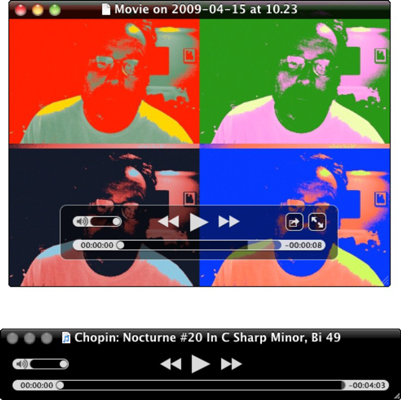
QuickTime Player har olika kontroller, beroende på vilket media du spelar.
Uppspelningen börjar när du klickar på knappen Spela. Medan en fil spelas växlar Spela-knappen till en Paus-knapp. Klicka på den knappen för att pausa uppspelningen, vilket växlar tillbaka knappen till Spela.
Genom att klicka på knapparna med dubbla pilar på dem flyttas uppspelningshuvudet framåt i hög hastighet i pilarnas riktning. (Klicka en gång för att gå framåt med 2x hastighet; klicka igen för att öka hastigheten.). Om filen har ljud i sig hör du uppspelningen i hög hastighet, vilket låter som ett avsnitt av de heliuminhalerande jordekorren.
För att gå vidare genom filen, dra uppspelningshuvudet i endera riktningen. Denna åtgärd är tillåten medan filen spelas upp eller när den är stoppad. När du drar uppspelningshuvudet missar du dock höghastighetsljudet och videon som du skulle få om du använde knapparna.
För att justera volymen på en film, flytta helt enkelt volymreglaget åt vänster eller höger. För att stänga av volymen, klicka på högtalarikonen till vänster om volymreglaget.
Ibland kanske du vill spela ett stycke media mer än en gång. I dessa situationer måste du loopa uppspelningen. För att tvinga en film att gå i loop, välj Visa → Slinga eller tryck på Kommando+L. Tryck på Command+L igen för att stänga av looping.
TechSmith Snagit är vårt favoritprogram för skärmdumpar och bildredigering. Kolla in de nya funktionerna i Snagit 2018!
Behöver du skapa diagram eller flödesscheman och vill inte installera extra programvara? Här är en lista över diagramverktyg online.
Att ha ett hus fullt av trådlöst uppkopplade enheter och streamingtjänster som Spotify är fantastiskt tills saker och ting inte fungerar och du hittar intressanta lösningar.
NVMe M.2 SSD är det senaste inom datorhårddiskteknik. Vad är det och hur snabbt är det jämfört med äldre hårddiskar och Solid State Drives (SSD)?
Sonos är den bästa lösningen för strömmande ljud från 400 $ för två högtalare. Men med rätt inställning kan AirPlay vara gratis. Låt oss granska detaljerna.
Google Backup and Sync är en ny app som synkroniserar till Foton och Drive. Läs vidare för att se hur det går mot OneDrive, Dropbox, Backblaze och Crashplan.
MyIPTV är en kabelklippningstjänst som använder SOPlayer-appen för flera plattformar och tillhandahåller tv, filmer och andra former av media för en betald
Logitech släppte nyligen sitt Illuminated Living-Room Keyboard K830 som är tänkt som en följeslagare för hemunderhållning. Här är vår recension av enheten.
Här är en titt på uppdateringen som nyligen släppts till CloudHQ och hur den fungerar. Läs vidare för att hitta mer.
OnePlus 6T är en Android-telefon av högsta kvalitet som säljs till rabatterat pris jämfört med Apple iPhone, Google Pixel 3 eller Samsung Galaxy S9.








